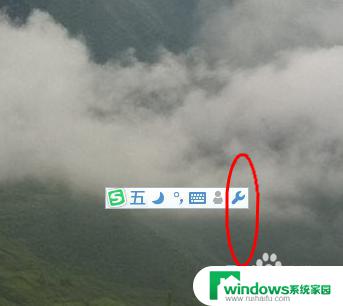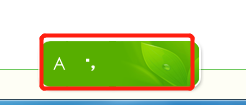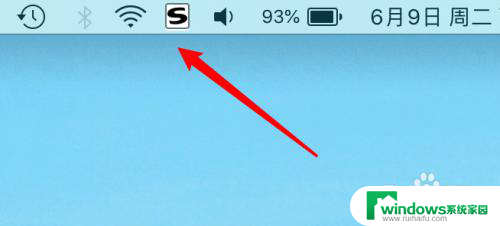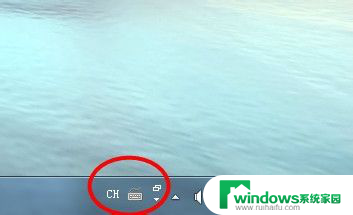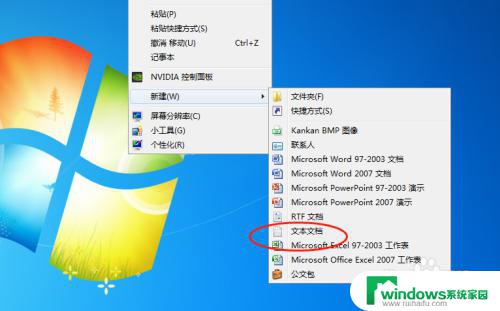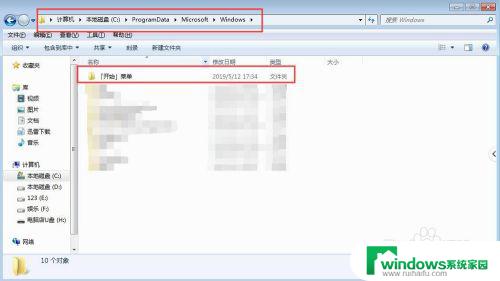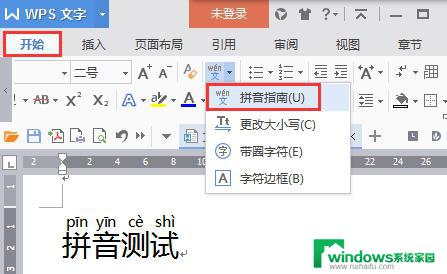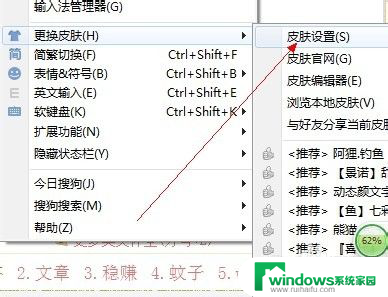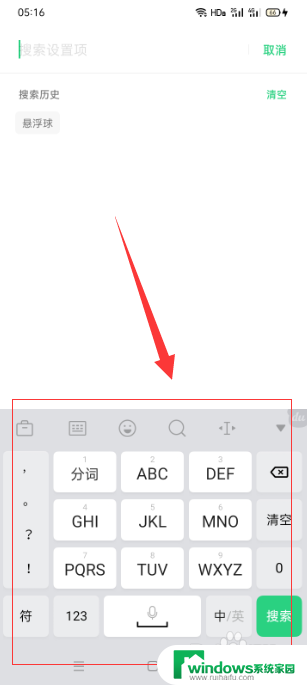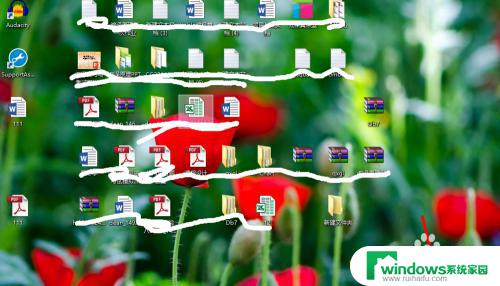搜狗输入法怎么设置拼音在上面汉字在下面 搜狗输入法怎么设置打字显示拼音
更新时间:2023-12-31 12:34:26作者:jiang
搜狗输入法作为一款广受欢迎的输入工具,为我们的日常打字提供了便利,对于一些用户来说,他们更希望在打字过程中能够直观地看到拼音而非汉字。搜狗输入法怎么设置才能让拼音显示在上方,汉字显示在下方呢?这样的设置对于那些想要加强拼音学习或者更加迅速准确地输入文字的用户来说尤为重要。在本文中我们将探讨如何设置搜狗输入法来满足这一需求,并为大家提供详细的操作步骤。无论您是为了提高输入速度还是为了学习拼音,搜狗输入法都能为您带来更加便捷的打字体验。
方法如下:
1.
找到搜狗输入法
在操作系统中点击开始选项。再在开始选项中选择找到搜狗输入法。
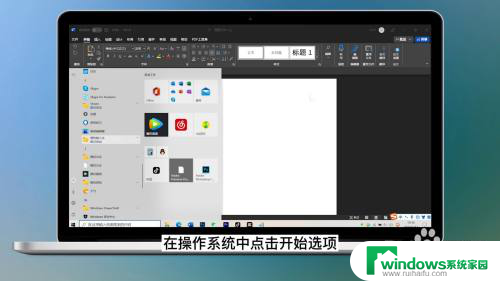
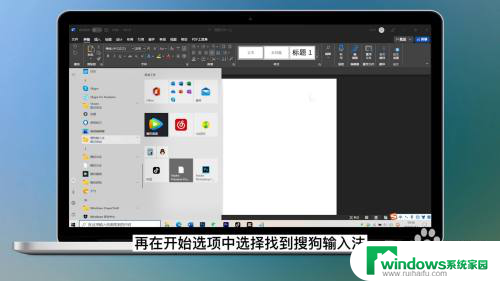
2.
点击设置选项
点击搜狗输入法的设置选项。
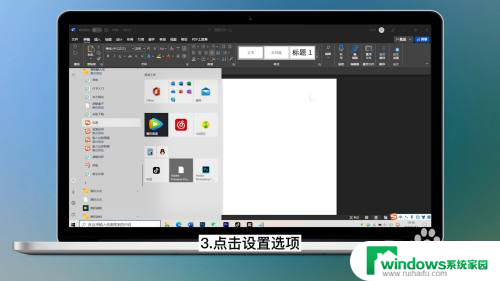
3.
选择左侧功能栏中的外观功能
在设置页面,选择左侧功能栏中的外观功能。
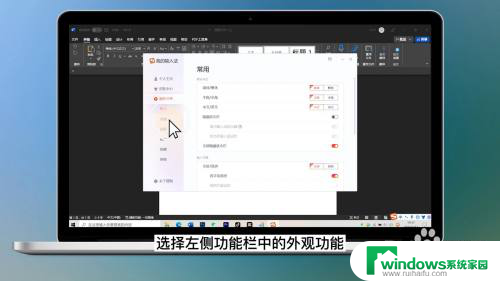
4.
勾选分窗口
随后勾选分窗口显示拼音和候选,即可开启输入法的拼音显示。
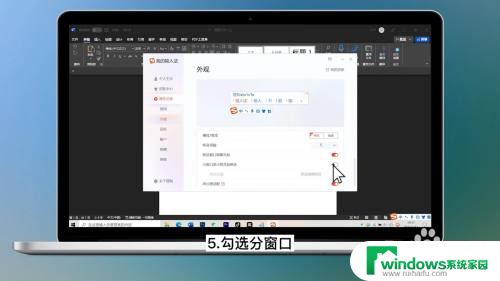
以上就是搜狗输入法如何设置拼音在上面,汉字在上面的全部内容,如果遇到这种情况,你可以按照以上步骤解决,非常简单快速。